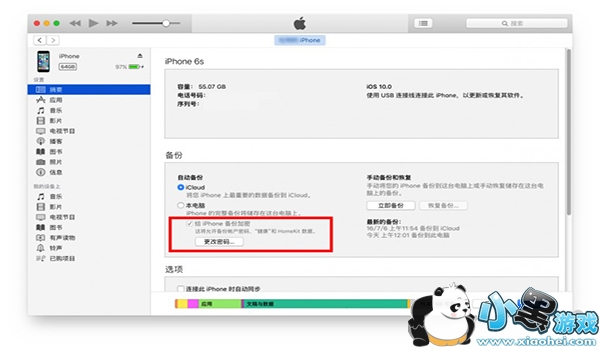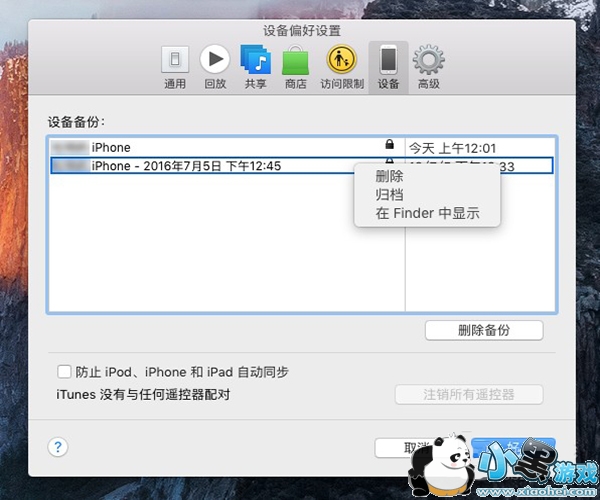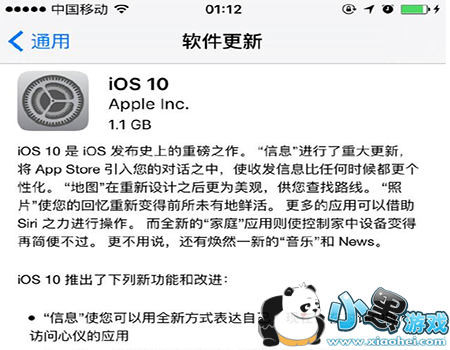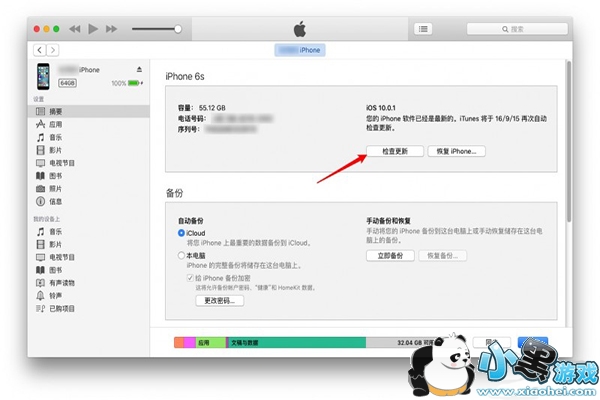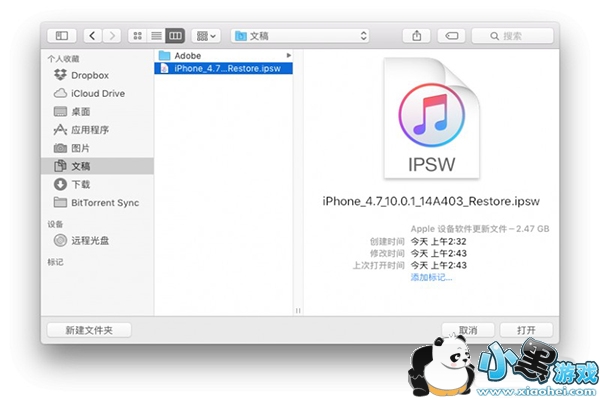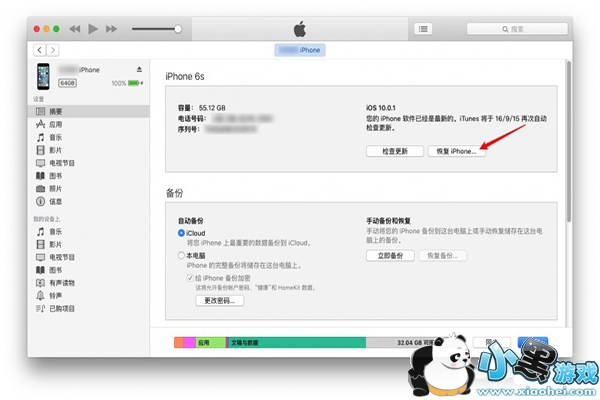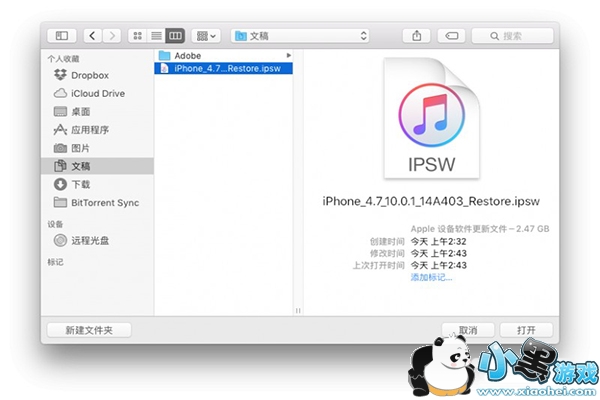苹果今日凌晨推送了iOS 10正式版系统,全新的iOS10系统拥有了全新的功能,如更加简洁的通知界面,全面更新的News,Apple Music应用等等。那么ios10正式版怎么升级?跟随小编一起来看看ios10正式版升级教程吧!

iOS 10 正式版升级教程:
很重要的一点,注意:不管使用何种方式升级,都建议你在升级之前通过 iTunes 进行一次全面的备份,这样如果在升级过程中出现问题,或者之后想要降级,都不至于出现资料全部丢失的情况。
一、备份方法:
1. 打开 iTunes 应用,并将你的 iOS 设备连接上电脑(为了保持稳定性,建议使用官方数据线连接,不推荐 WiFi 连接);
2. 如果你希望备份帐户密码、「健康」等数据,需要勾选「给 iPhone/iPad 备份加密」选项;
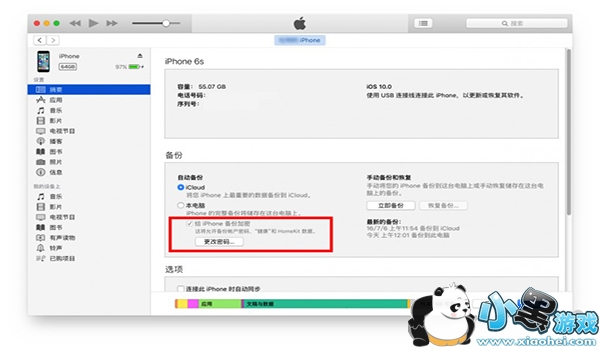
3. 选择立即备份,等待备份完成;
4. 备份完成之后,打开「偏好设置 - 设备」,可以看到你刚才的备份记录,右键点击后选择「归档」,以确保这个备份不会被后续的新备份所覆盖。
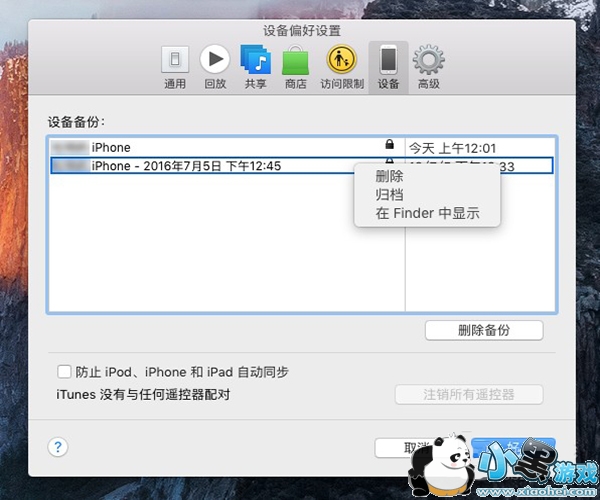
5. 备份完成,我们就可以开始升级系统了。
二、升级方法:
1、OTA 升级
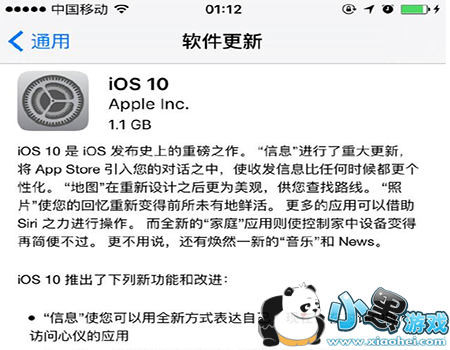
对于大多数用户来说,保证手机有 50% 以上的电量,找个有 WiFi 的地方,在「系统设置 - 通用 - 软件更新」中安心等待官方 OTA 推送即可。
不过对于这种几个 G 的系统大版本更新,再加上用户集体升级,下载速度过慢或者下载失败是很正常的事情。因此,除了坐等 OTA 之外,你还可以通过 iTunes 的方式升级。
2、通过 iTunes 升级
无论是 iOS 9 还是 iOS 10 的测试版,如果想要快速升级,都可以直接下载对应的系统固件,之后通过 iTunes 线刷的方式升级:
1. 下载 iOS 10 正式版固件文件,注意根据自己的机型选择对应文件;
2. 打开 iTunes 应用,并将你的 iOS 设备连接上电脑;
3. 在 iTunes 的设备信息界面,按住 Option 键(Windows 用户在按住 Shift 键),单击「检查更新」按钮;
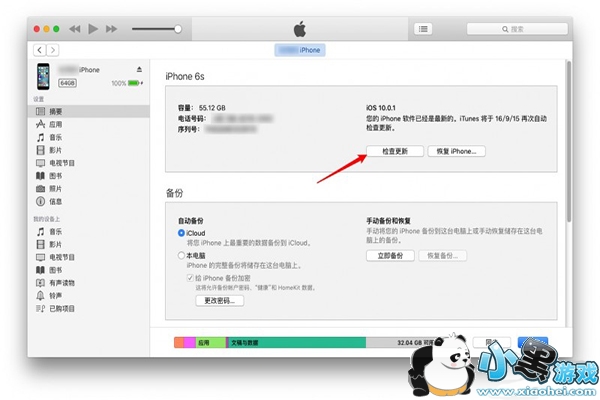
4. 在弹出的文件选择窗口找到你下载好的固件文件,打开它;
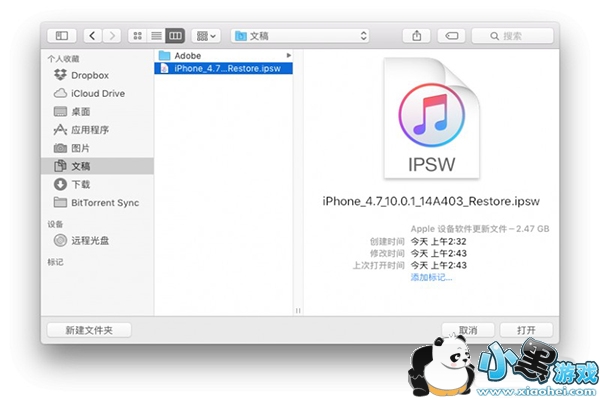
5. iTunes 会自动进行更新,可能需要 15 分钟或更长时间,这取决于苹果服务器验证你的设备的时间长短。
3、重刷、恢复系统升级
不少人也喜欢趁系统大版本更新的时候清掉手机的数据,来一次「从零开始」的重装系统,如果你的手机处于未越狱状态,重装系统和线刷升级的步骤基本一致,
1. 下载 iOS 10 正式版固件文件,注意根据自己的机型选择对应文件;
2. 打开 iTunes 应用,并将你的 iOS 设备连接上电脑;
3. 在 iTunes 的设备信息界面,按住 Option 键(Windows 用户在按住 Shift 键),单击「恢复 iPhone…」按钮;
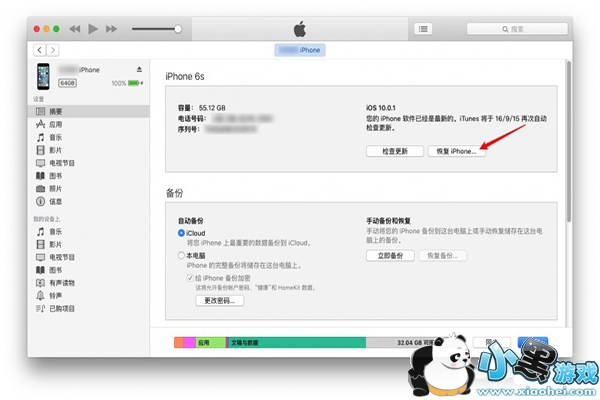
4. 在弹出的文件选择窗口找到你下载好的固件文件,打开它;
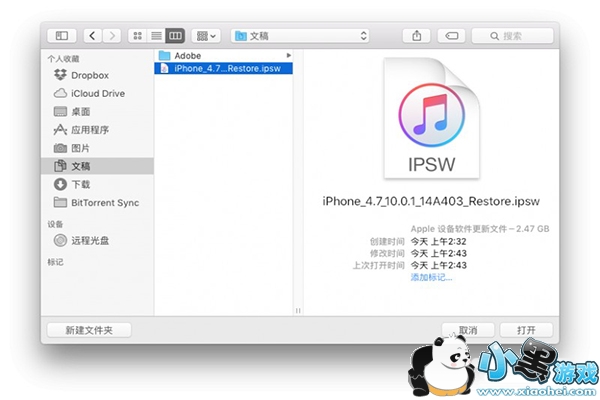
5. 再次点按「恢复」以进行确认,iTunes 就会抹掉设备中的所有内容并安装最新的 iOS 系统。
- 装机必备更多
Tags:
责任编辑:小黑游戏
 AR全防框架软件永久免费版手机端安装17.7 |02-27
AR全防框架软件永久免费版手机端安装17.7 |02-27 同城约会吧社交软件v16.5.0无广告版157.7 |02-27
同城约会吧社交软件v16.5.0无广告版157.7 |02-27 BOSS校长app最新v4.5.7安卓版手机安装45.49 |02-27
BOSS校长app最新v4.5.7安卓版手机安装45.49 |02-27 火星瓦瓦数字藏品交易平台最新v1.0.14手机版安装15.8 |02-27
火星瓦瓦数字藏品交易平台最新v1.0.14手机版安装15.8 |02-27 好奇绘本软件v1.0.0永久免费版安装包11.10 |02-26
好奇绘本软件v1.0.0永久免费版安装包11.10 |02-26 爱玩实时变声器v3.0纯净无广告版安装包56.5 |02-26
爱玩实时变声器v3.0纯净无广告版安装包56.5 |02-26 OpenAI最新模型sora手机版v1.0极速安装100 |02-25
OpenAI最新模型sora手机版v1.0极速安装100 |02-25 Hay全球交友app手机客户端在线安装116 |02-25
Hay全球交友app手机客户端在线安装116 |02-25 全能答题手学习软件手机版免费安装43.7 |02-25
全能答题手学习软件手机版免费安装43.7 |02-25